温馨提示:这篇文章已超过582天没有更新,请注意相关的内容是否还可用!
摘要:本教程将详细介绍云服务器连接电脑的步骤。从初始的准备阶段到实际连接过程,本教程将一一阐述,让读者了解如何轻松连接云服务器。通过本教程,您将学会如何一步步操作以成功连接云服务器,无论是初学者还是有一定经验的用户,都能轻松上手。
摘要:
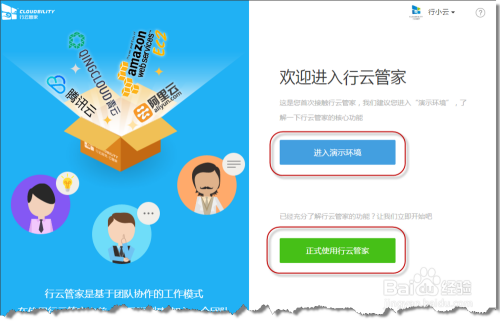
本教程将详细介绍如何连接云服务器与电脑,并指导用户完成云服务器的硬盘挂载操作,读者需了解云服务器的基本概念和特点,并选择合适的云服务提供商创建账号,通过简单的操作指南,学会如何远程连接云服务器,本教程还将重点介绍挂载硬盘到Linux服务器的步骤和注意事项。
一、云服务器连接教程
1、获取云服务器的公网IP地址、用户名和密码等信息。
2、使用远程桌面连接软件,如Windows系统的远程桌面连接或第三方工具如TeamViewer等。
3、输入服务器IP地址并建立连接。
4、输入用户名和密码进行身份验证,成功登录后即可在云服务器上操作。
二、硬盘挂载到Linux服务器教程
1、使用SSH以root权限登录到你的服务器。
2、输入“fdisk -l”命令查看未分区的硬盘。
注意:若未显示预期硬盘(如/dev/xvdb),则可能你的云服务未包含数据盘,请检查。
若存在可用硬盘,则进行以下步骤:

1、输入“fdisk /dev/xvdb”进入分区操作。
根据提示,依次输入“n”,“p”,“1”,然后两次回车,最后输入“wq”保存并退出。
2、使用命令“mkfs.ext3 /dev/xvdb1”格式化新分区。
3、创建一个目录(如/data),使用命令:“mkdir /data”。
4、挂载硬盘,输入命令:“mount /dev/xvdb1 /data”。
5、为了每次开机后自动挂载,执行命令:“echo “/dev/xvdb1 /data ext3 defaults 1 2” >> /etc/fstab”。
额外提示:
为确保操作正确,建议跟随教程附图进行操作(图片来源[http://www.857vps.cn),](http://www.857vps.cn%EF%BC%89%E3%80%82)
如需下载WordPress主题,请访问可靠的下载源(例如替换[http://www.example.com为实际的下载链接),](http://www.example.com%E4%B8%BA%E5%AE%9E%E9%99%85%E7%9A%84%E4%B8%8B%E8%BD%BD%E9%93%BE%E6%8E%A5%EF%BC%89%E3%80%82)
简洁明了,适合初学者快速上手,遵循步骤即可完成云服务器连接与硬盘挂载操作。






还没有评论,来说两句吧...